[라이노 강의/ 맥북 라이노7/ 건축 라이노 튜토리얼/ 왕초보 라이노 배우기]제 9 편 : 파일 내보내기 (export)
[라이노 강의/ 맥북 라이노7/ 건축 라이노 튜토리얼/ 왕초보 라이노 배우기]
제 9 편 : 파일 내보내기 (export)
이번 포스팅에서는 라이노에서 작업하기 위해서 필수적으로 알아야 할 파일 내보내는 방법 대해 쓰고자 한다.
파일 내보내기 (export)
파일을 내보내는데에는 총 2가지 방법이 있다.
전체 파일을 내보내는 방법, 일부파일만 내보내는 방법.
각각 exportall, export 이라는 명령어를 통해서 가능하다.
1. 내보내고자 하는 파일이 전체일 경우 명령어창에 exportall 이라고 입력한다.
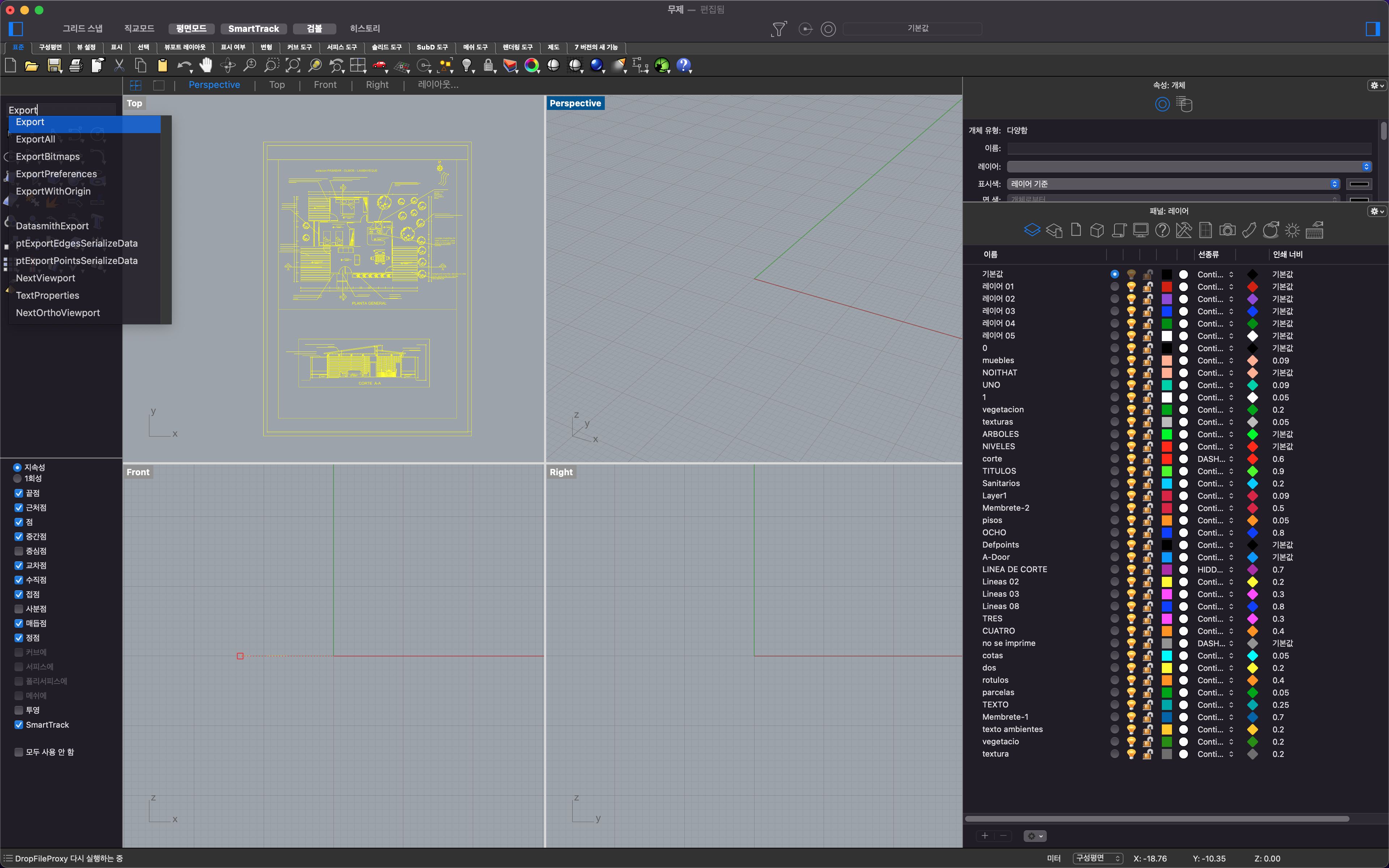
2. 원하는 파일 형식을 선택해 준뒤 저장해 준다.
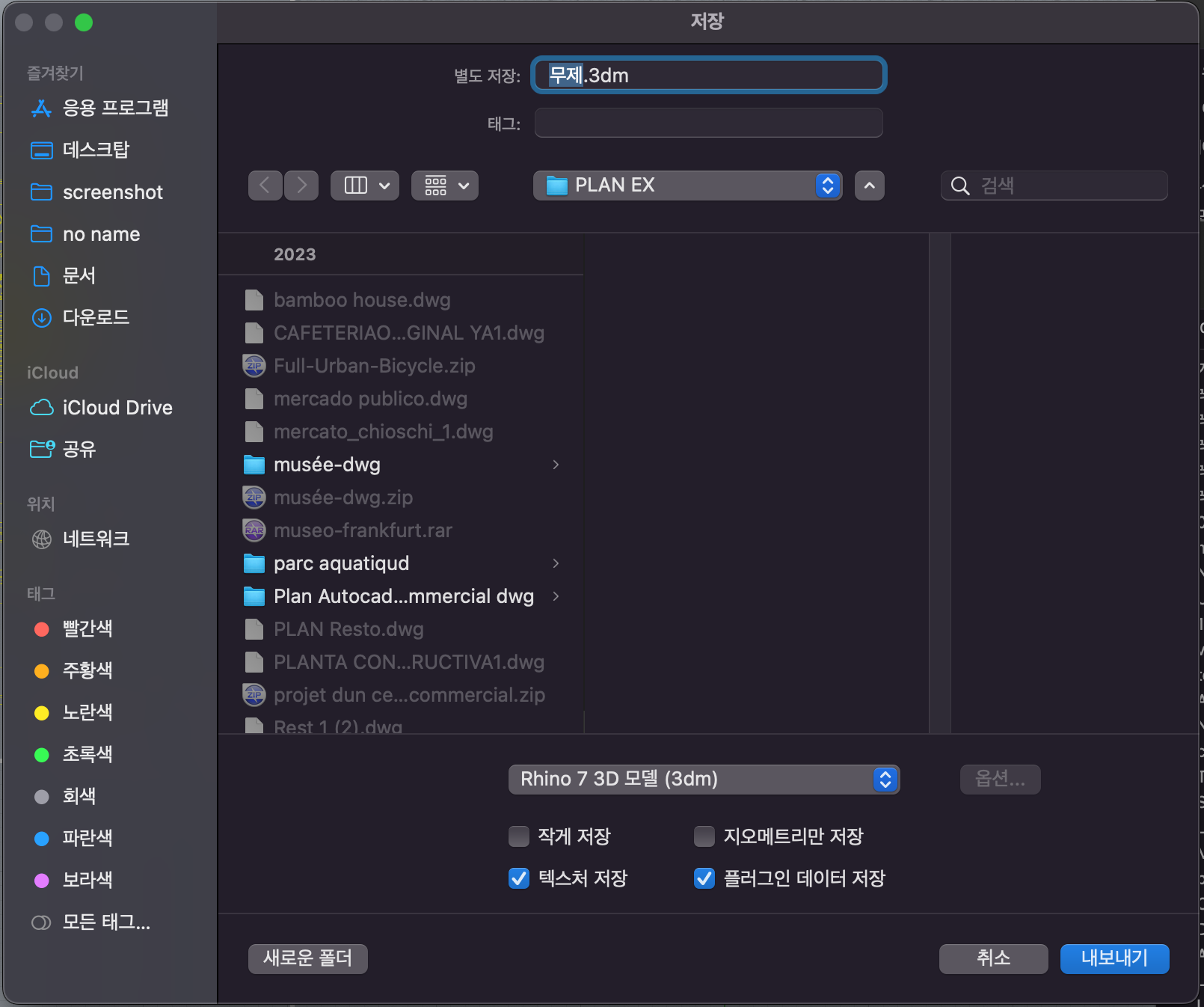
1. 내보내고자 하는 파일이 일부일 경우 명령어창에 원하는 개체를 선택한후 명령어 창에 export 이라고 입력한다.
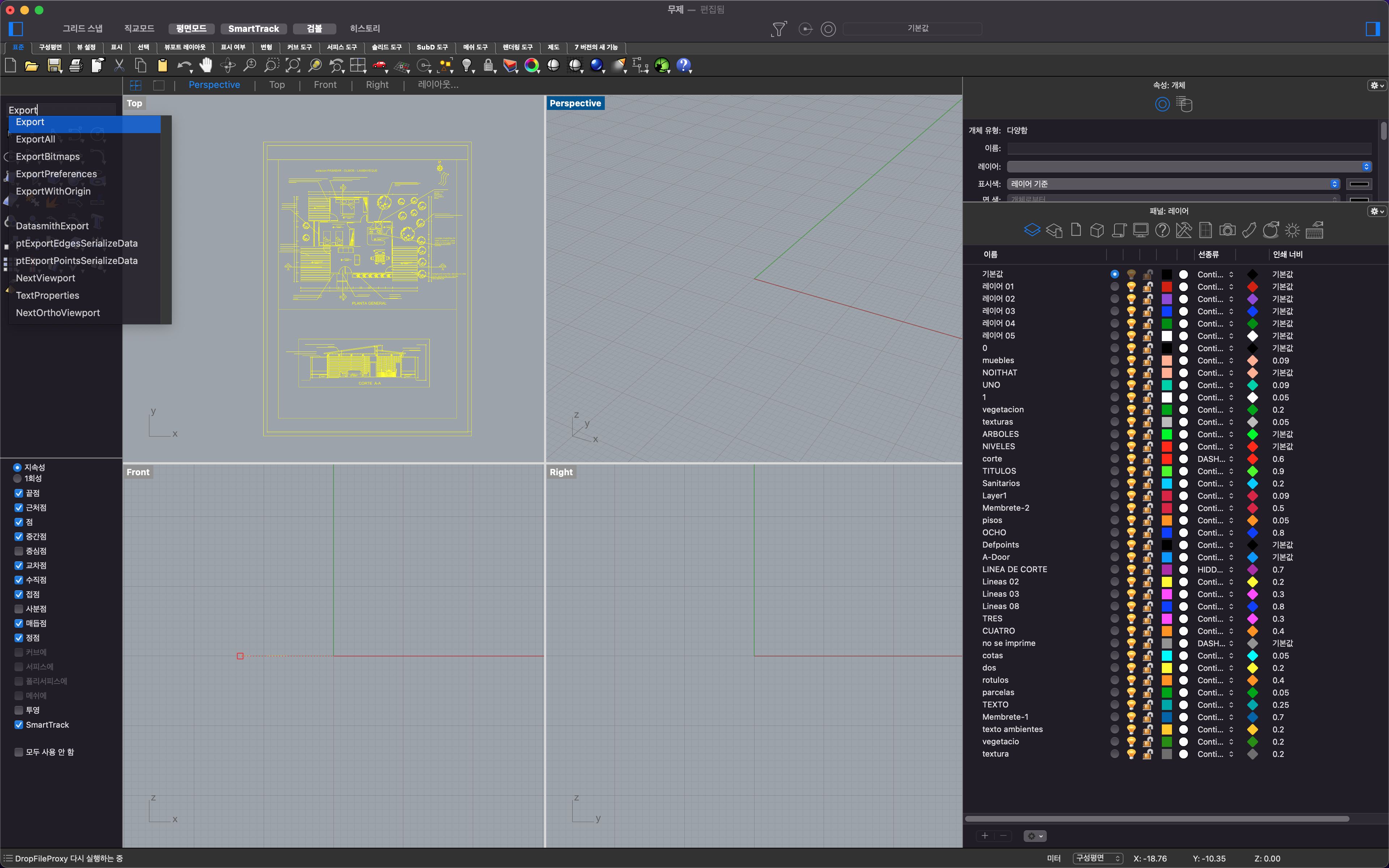
2. 원하는 파일 형식을 선택해 준뒤 저장해 준다.
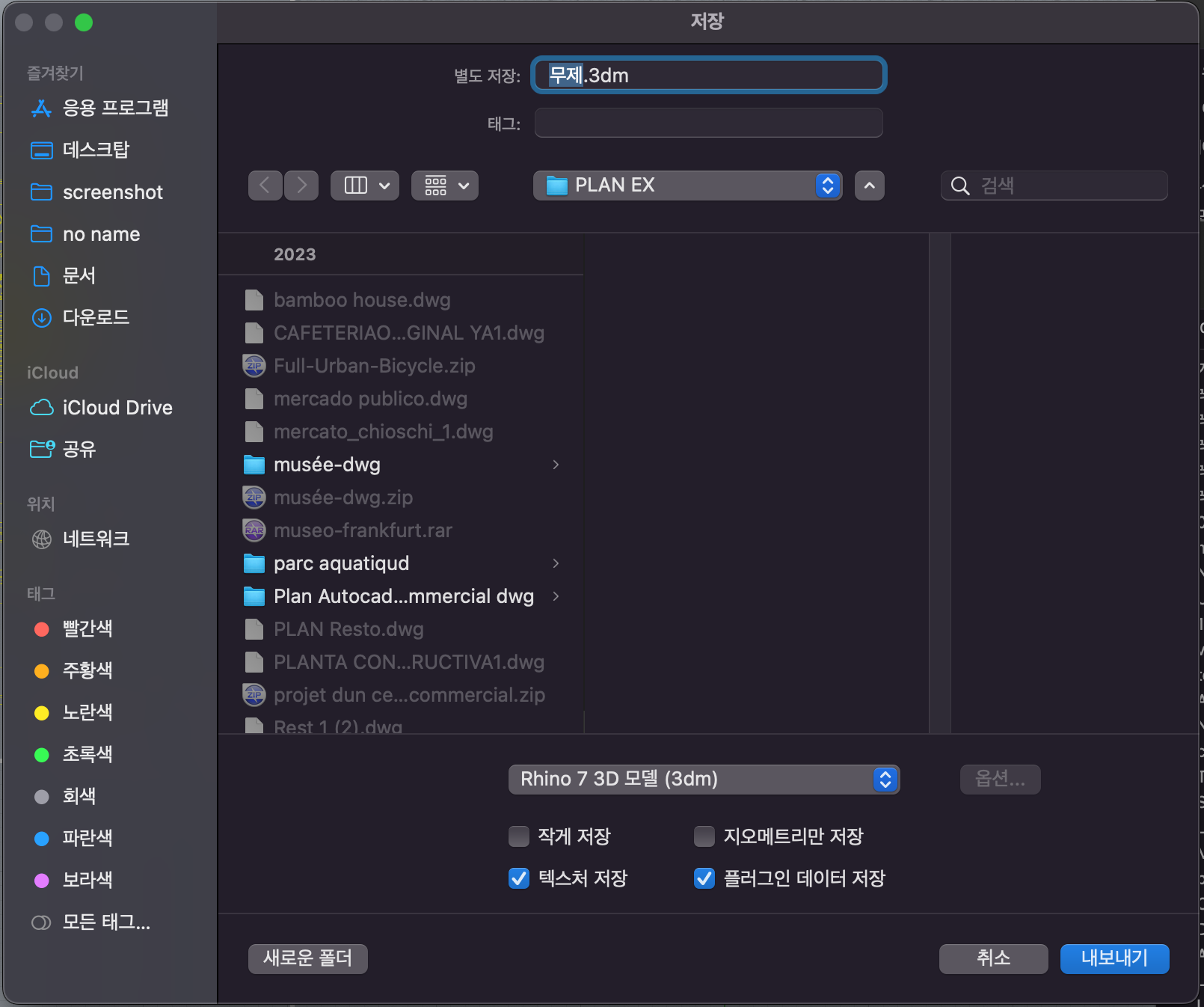
라이노의 파일형식은 .3dm 이다. 그런데, 라이노 6 사용자는 라이노 7로 저장된 파일을 열수 없는 경우가 많다.
이럴 경우, rhino 7 3D 모델을 rhino 6 혹은 5 와 같이 더 낮은 단계 버전으로 저장해 주면 다른 사용자도 파일을 읽을 수 있다.
그리고 라이노에서 작업한 파일을 오토캐드에서 열고 싶을 경우, dwg 보다는 dxf 가 더 오류가 적다.
라이노에서 작업한 파일을 스케치업에서 오픈하고 싶을 경우또한 skp 확장자로 저장이 가능하지만, dxf 혹은 obj나 fbx로 저장할때 오류가 더 적다.
라이노로 작업한 것을 일러스트로 내보낼때는 ai 혹은 svg 혹은 dwg 를 추천한다.
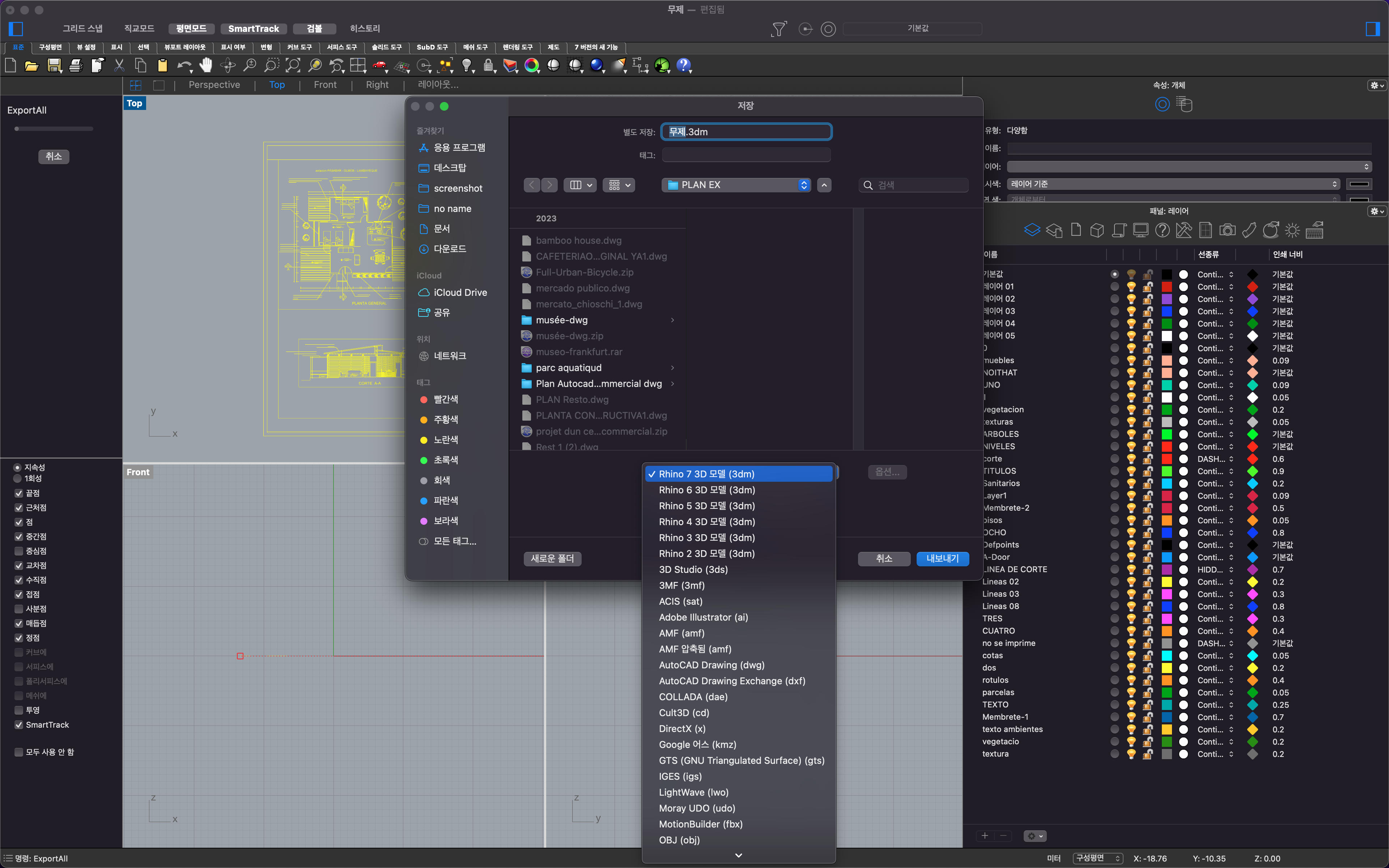
특히 일러스트(.ai) 로 내보낼 경우, 다음과 같은 창이 뜬다.

모델 배율 유지 옵션을 선택하면 배율에 맞게 파일을 내보낼 수 있다.
만들고자 하는 컨텐츠가 프린트용인지 전자기기 용인지에 따라,
프린트일경우 지원되는 잉크카트리지 타입에 따라 색을 rgb 혹은 cmyk 중 선택한다.
옵션중 해치를 솔리드 채움으로 내보내면 기껏 예쁘게 꾸며놓은 해치의 패턴 무늬가 안나오므로 주의하자.
레이어 순서 지정을 선택해 놓은 상태로 파일을 내보내면, 라이노에서 작업한 레이어 그대로 일러스트에서도 작업할 수 있으므로 체크해 놓는것을 추천한다.
주의점 : 내 개체가 원점(0,0,0) 근처에 있어야 일러스트에서 찾기가 쉽다.
이는 맥북만의 오류인것으로 보이는데, 원점에서 멀면 일러스트에서 파일이 로딩되지 않는 오류가 있다.